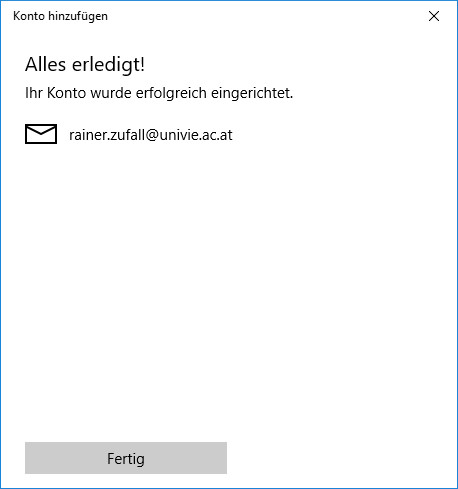Windows 10 Mail
Diese Anleitung hilft Ihnen beim Einrichten der E-Mail-Funktionen von Windows 10 Mail, damit Sie mit Ihrer E-Mail-Adresse der Universität Wien E-Mails senden und empfangen können.
Voraussetzungen
- Eine gültige u:account-UserID samt Passwort
- Windows 10
- Eingerichteter und betriebsbereiter Internetzugang
Mail konfigurieren
Öffnen Sie die App Mail.
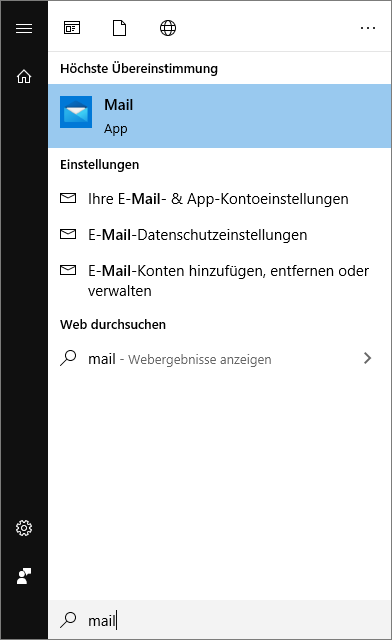
Falls Sie bereits einen E-Mail-Account konfiguriert haben, klicken Sie zuerst im linken Menü auf Konten und anschließend im rechten Menü auf Konto hinzufügen. Ansonsten überspringen Sie diesen Punkt.
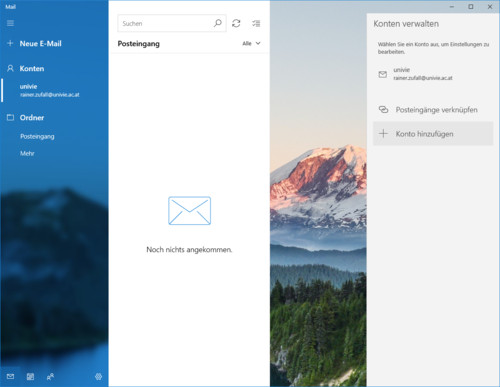
Klicken Sie nun ganz unten auf Erweitertes Setup.
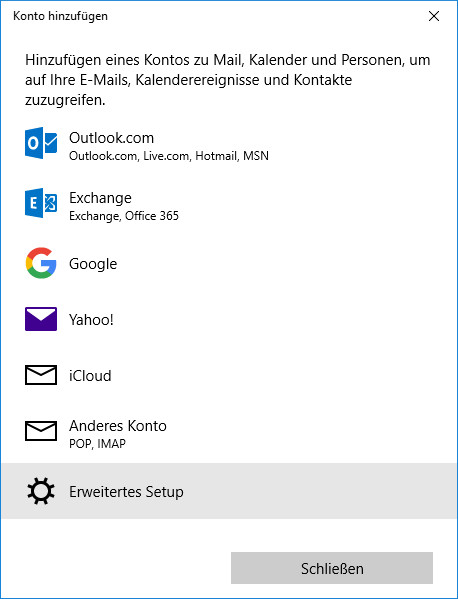
Wählen Sie Internet-E-Mail aus.
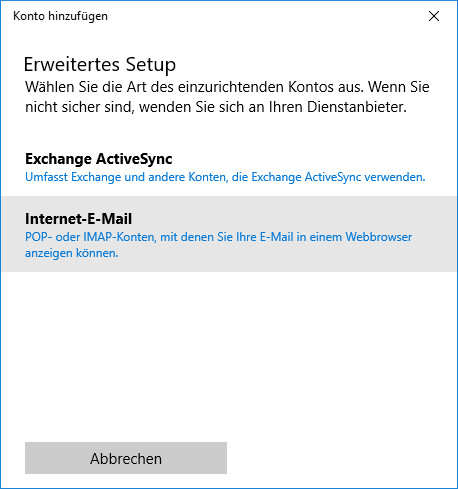
Geben Sie nun folgende Daten ein:
- E-Mail-Adresse: Ihre E-Mail-Adresse der Universität Wien
- Benutzername: Ihre u:account-UserID
- Kennwort: Ihr u:account-Passwort
- Kontoname: Wählen Sie eine beliebige Bezeichnung
- Nachrichten mit diesem Namen senden: Ihren Namen
- Posteingangsserver:
imap.univie.ac.at - Kontotyp: IMAP4
- Postausgangsserver (SMTP):
mail.univie.ac.at
Außerdem sollten diese 4 Optionen aktiviert sein:
- Ausgangsserver erfordert Authentifizierung
- Denselben Benutzernamen und dasselbe Kennwort zum Senden von E-Mails verwenden
- SSL für eingehende E-Mails erforderlich
- SSL für ausgehende E-Mails erforderlich
Klicken Sie danach auf Anmelden.
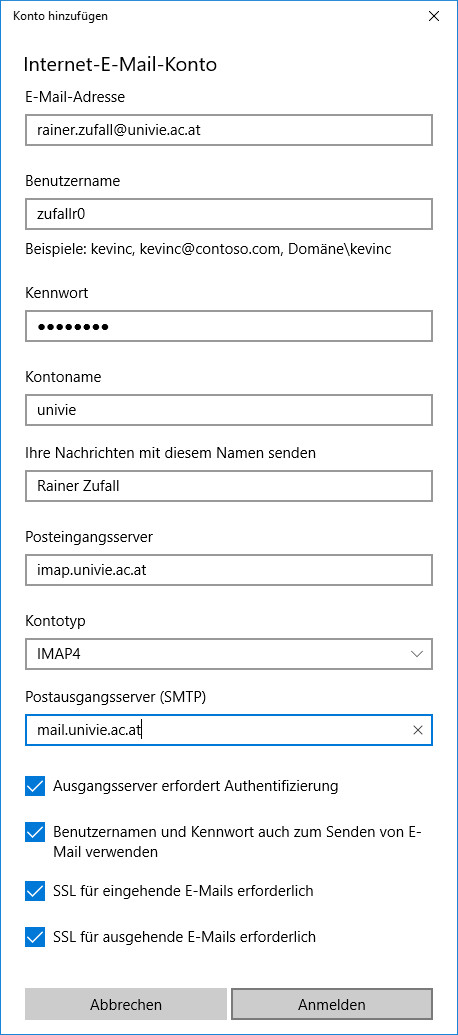
Um die Konfiguration zu beenden, klicken Sie nun auf Fertig.